Создание шаблона команды на основе существующего шаблона команды в Microsoft Teams
Microsoft Teams предоставляет готовые шаблоны, которые можно сохранить и изменить в соответствии с потребностями вашей организации.
Войдите в Центр администрирования Teams.
В области навигации слева разверните узелШаблоны командTeams>.
В разделе Шаблоны команд выберите рядом с шаблоном команды, который нужно дублировать, чтобы выделить его.
Выберите Дублировать.

(Кроме того, можно выбрать Добавить.>Начните с существующего шаблона , чтобы открыть выберите шаблон, который будет использоваться в качестве отправной точки.)
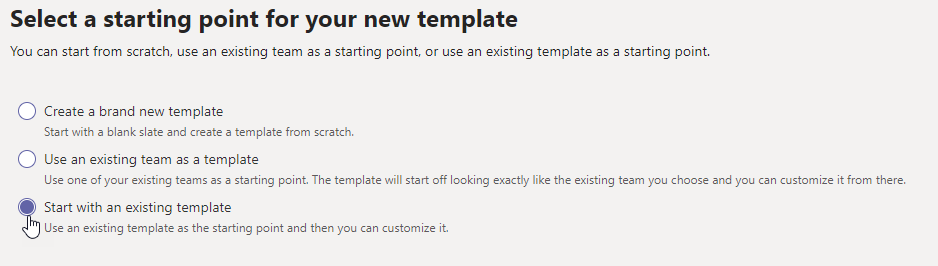
На экране Выберите шаблон для использования в качестве отправной точки нажмите кнопку Далее.
Откроется повторяющийся шаблон, а к имени добавляется слово Копировать .
Заполните следующие поля и нажмите кнопку Далее:
- Имя шаблона
- Краткие и длинные описания шаблонов
- Видимость языкового стандарта
В разделе каналы, вкладки и приложения измените все существующие каналы и приложения, необходимые вашей команде.
- Выберите канал для редактирования и нажмите кнопку Изменить.
- Примените изменения по завершении.
Добавьте все каналы или приложения, необходимые вашей команде.
- В разделе Каналы выберите Добавить.
- В диалоговом окне Добавление назовите канал.
- Добавьте описание.
- Решите, должен ли канал отображаться по умолчанию.
- Найдите имя приложения, которое нужно добавить в канал.
- По завершении нажмите кнопку Применить .
По завершении добавления каналов и приложений нажмите кнопку Отправить .
Новый шаблон сохраняется в библиотеке шаблонов.
Примечание.
Для просмотра пользовательского шаблона в коллекции пользователям teams может потребоваться до 24 часов.